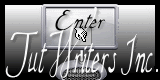|
Neue
Wir fange die Lektion an 1. Materialeigenschaften- Vordergrundfarbe auf : #404040 Hintergrundfarbe auf # 000000 2. Öffne das Bild: ''renee -fond-apesanteur'' Auf dieses Hintergrundbild werden wir arbeiten/Hintergrundebene umwandeln =Raster 1 3. Auswahl- Auswahl laden/speichern - Auswahl laden aus Datei und wähle Auswahl: ''renee_apesanteur-1'' 4. Auswahl-In Ebene umwandeln 5. Effekte- Plugins -EyeCandy 5 Impact -Perspective shadow -Tab- Settings-User Settings und nehmen sie die voreingestellten Werte - Preset ''renee_apesanteur_sahdows1'' 6. Auswahl-Auswahl aufheben 7. Ebenen- Duplizieren- Ebenen- Anordnen- Nach unten verschieben 8. Effekte-Bildeffekte- Verschiebung mit diesen Einstellungen H = 50 und V = 0 - So sieht es jetzt aus
9. Ebenen- Einbinden- Nach unten zusammenfassen 10. Effekte- Plugins -EyeCandy – Xenofex 2 Crumple mit diesen Einstellungen
11. Öffne die Tube le tube ''claudiaviza-mix76 '' (Bereits geändert) Ich mache nur drei Änderungen, so kann ich sie zu einem späteren Zeitpunkt wiederverwenden 12. Fügen Sie die sichtbaren zusammen Raster 1 + 2 + 3 (diesen bereits geänderte Tube !!!!) - Bearbeiten- Kopieren- Bearbeiten- Als neue Ebene einfügen 13.Bild Größe ändern mit 50% (kein Hackerl bei Grösse aller Ebenen anpassen)
-
Verschiebungswerkzeug: 14. Ebenen- Duplizieren- Bild- Horizontal spiegeln - So sieht es jetzt aus
15.Aktiviere die unterste Ebene in der Ebenenpalette (Raster1) 16. Ebenen- Neue Rasterebene 17. Auswahl- Auswahl laden/speichern - Auswahl laden aus Datei und wähle Auswahl: '' renee – apesanteur 2'' 18. Materialeigenschaften: Setzte den Vordergrund auf folgenden Farbverlauf : dégradé ''renee apesanteur''- Linear mit diesen Einstellungen 0-0 Aktivieren Sie Ihr Farbverlaufswerkzeug und füllen die Auswahl mit dem Farbverlauf /Klicke 2 mal in die Auswahl 19. Auswahl-Auswahl aufheben 20. Anpassen- Schärfe-Scharfzeignen 21. Öffne die Tube ''apesanteur pancarte '' / Bearbeiten- Kopieren-Bearbeiten- Als neue Ebene einfügen und verschiebe die Tube an ihre Platz 22. Effekte- Plugins -EyeCandy 5 Impact – Perspective shadow -Tab- Settings- Preset -Drop shadow blury 23. Öffne die Tube ''You're banned PSP devil'' /Bild Größe ändern mit 75% Bearbeiten Als neue Ebene einfügen und verschiebe sie es an die richtige Stelle 24. Effekte- Plugins- EyeCandy5 Impact – Perspective Shadow - Preset -Short perspective shadow in back (Tab-Settings- Basic Einstellungen nach Ihren Geschmack ) 25. Ebenen-Anordnen-Nach unten verschieben /Schieben Sie die Ebene unter die Pancartebene ( Das Schild links oben ) 26. Aktivieren Sie Ihren Zauberstab// Ebenenpalette: Aktiviere Kopie von Raster 2 – wählen Sie den unteren Teil des Globus wie im Screen zu sehen
27. Aktiviere die oberste Ebene in der Ebenenpalette 28. Ebenen- Neue Rasterebene 29. Materialeigenschaften: Setzte den Vordergrund auf folgenden Farbverlauf : ''Es Ocean Breeze 086'' Erstellen Sie ein Vordergrund (Nova ) Farbverlauf mit diesen Einstellungen
30. Aktivieren Sie Ihr Farbverlaufswerkzeug und füllen die Auswahl mit dem Farbverlauf /Ebenenpalette: stelle den Mischmodus auf Hartes Licht 31. Auswahl-Auswahl aufheben 32. Ebenen- Anorden- Nach unten verschieben (oben der Kopieebene von Raster 2 33. Ebenen- Einbinden- Nach unten zusammenfassen 34.Öffne die Tube – ''apesanteur billes'' Bearbeiten- Kopieren-Bearbeiten- Als neue Ebene einfügen und verschiebe die Tube an ihre Platz wie im Beispiel gezeigt
Ebenenpalette: stelle den Mischmodus auf Hartes Licht 35. Öffne die Tube ''apesanteur – corset ''/Bearbeiten- Kopieren-Bearbeiten- Als neue Ebene einfügen und verschiebe die Tube an ihre Platz - Ebenen- Anordnen- Nach unten verschieben 36. Öffne die Tube ''apesanteur I spend with you '' /Bearbeiten- Kopieren- Bearbeiten- Als neue Ebene einfügen//Verschiebungswerkzeug-Schiebe sie es nach links oben 37. Öffne die Tube ''inter745 machin volant'' aktiviere Raster 1 der Tube /Bild Größe ändern mit 50% /Bearbeiten -Kopieren- Bearbeiten -Als neue Ebene einfügen und verschiebe sie es an die richtige Stelle 38. Effekte- Plugins -Eycandy 5 Impact -perspective shadow –Tab- Settings - Preset-Reflect in front Wir werden zwischen den beiden Halbkuglen anfangen es zu verschönern 39. Öffne die Tube '' apesanteur- tubes divers – (kommt auf der unteren Halbkugel) - Öffne die Tube '' cadran ''Bearbeiten- Kopieren- Bearbeiten -Als neue Ebene einfügen und verschiebe sie es an die richtige Stelle - Öffne die Tube ''la tour'' Bearbeiten- Kopieren- Bearbeiten -Als neue Ebene einfügen und verschiebe sie es an die richtige Stelle - Freihandauswahlwerkzeug: selektieren Sie diesen Teil wie im Screen zu sehen
- Anpassen-Bildschärfe verringern- Gaußscher Weichzeichner: Bereich:10% / Auswahl-Auswahl aufheben - Setzte die Sichtbarkeit zurück auf 93 % - Ebenen- Duplizieren/Bild- Horizontal spiegeln – Schieben Sie sie über die Oberseite der Kugel - Öffne die Tube ''Treagen _2644 » »Bild Größe ändern mit 40 % Bearbeiten Als neue Ebene einfügen und verschiebe sie es an die richtige Stelle - Effekte-Plugins -Eyecandy 5Impact - perpsective shadow -Tab- Settings - Preset - Drop shadow blury - Ebenenpalette: stelle den Mischmodus auf Hartes Licht . Reduziere die Deckfähigkeit auf 77% 40. Zurück zur Tube ''apesanteur -tubes divers '' 41. Öffne die Tube ''lanterne'' /Bearbeiten -Kopieren- Bearbeiten -Als neue Ebene einfügen und verschiebe sie es an die richtige Stelle 42. Öffne die Tube''ressort '' /Bearbeiten -Kopieren- Bearbeiten -Als neue Ebene einfügen und verschiebe sie es an die richtige Stelle 43. Öffne die Tube ''cadenas '' /Bearbeiten -Kopieren- Bearbeiten -Als neue Ebene einfügen und verschiebe sie es an die richtige Stelle - Alles am richtige Platz ?? 44. Materialeigenschaften: Vordergrundfarbe auf schwarz - Aktivieren Sie Ihr Zeichenstift :Linienstilart -Gestrichelt-Diamant /Zeichnen mehrere Linien mit diesen Einstellungen Größe 4
**Vorsichtig, wenn Sie Ihre Linien auf mehreren Ebenen zeichnen fügen Sie die sichtbaren zusammen dann sind alle Linien auf einer Ebene zusammengefasst 45. Effekte- Plugins - Eyecandy 6 /perspective- Setting tour - Drop Height 1
46. Öffne die Tube ''awd magicien ''Bearbeiten Als neue Ebene einfügen und verschiebe sie es an die richtige Stelle
47.
Effekte- Plugins -EyeCandy 5 – gradient glow – - Öffne die Tube ''chaine_kw'' /Auswahlwerkzeug-Rechteck-Wählen Sie 2 Ringe /Bearbeiten-Kopieren- Bearbeiten-Als neue Ebene einfügen und verschiebe sie sie in die obere Hälfte, um den Globus daran fest zu machen 48. Effekte- 3D Effekte- Schlagschatten nach Geschmack 49. Öffne diesen Tube ''apesanteur -tubes divers '' : Bearbeiten- Kopieren-(Tube Boussole = Kompass und Manivelle =Kurbel Bearbeiten Als neue Ebene einfügen und verschiebe die Tube an die richtige Stelle /Achten Sie auf das Gesamtbild ist sehr wichtig !! 50. Ebenen- Einbinden- Sichtbare zusammenfassen 51. Bild-Rand hinzufügen mit: 5 pixels schwarz 52. Bild-Rand hinzufügen mit: 65 pixels #921600 53. Aktivieren Sie Ihren Zauberstab:Klicken Sie in den 65px Rand 54. Auswahl-In Ebene umwandeln 55. Effekte- Plugins -Alien Skin Image Doctor / Spot Lifter
56. Auswahl-Auswahl aufheben 57. Öffne die Tube" Tekst" Bearbeiten-Kopieren- Bearbeiten-Als neue Ebene einfügen. Oder schreiben Sie Ihren eigenen Text 58. Bild-Rand hinzufügen mit: 5 pixels schwarz. Speichern als JPG
Ich hoffe es hat dir genau soviel Spaß gemacht wie mir es zu schreiben. Renée
* Jede Ähnlichkeit wie mit anderen Lektionen ist rein zufällig . * * Vergessen sie bitte unsere Übersetzer , Tubers und Skripteverfasser nicht und bedanken sie sich für ihre mühevolle Arbeit . Danke schön Renée . *
Ich gehöre zu Tutorial Writers Inc. Meine Tutorials sind Registriert ReneeGraphisme_Alle Rechten vorbehalten
* |



 Übersetzungen
Übersetzungen